Postavke ClearType u sustavu Windows
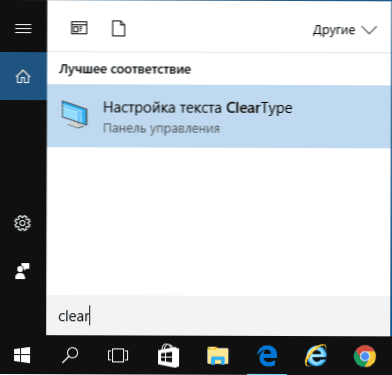
- 2534
- 121
- Ms. Lonnie Dietrich
ClearType je tehnologija za ublažavanje fontova u Windows operativnim sustavima dizajniranim za tekst na modernim tekućim kristalnim monitorima (TFT, IPS, OLED i drugi) bila je prikladnija za čitanje. Korištenje ove tehnologije na starim CRT monitorima (s elektronskom zrakom) nije bila potrebna (međutim, na primjer, u Windows Vista je bila uključena prema zadanim postavkama za sve vrste monitora, zbog čega je na starim CRT ekranima mogao izgleda neuspješno).
U ovoj uputi, detaljno o postavci ClearType u sustavu Windows 10, 8 i Windows 7. A također i ukratko o tome kako konfigurirati ClearType u Windows XP i Vista i kada će to biti potrebno. Također može biti korisno: kako ispraviti mutne fontove u sustavu Windows 10.
Kako uključiti ili isključiti i konfigurirati ClearType u sustavu Windows 10 - 7
Zašto bi se moglo zahtijevati konfigurirati ClearType? U nekim slučajevima, za neke monitore (kao i, možda, ovisno o percepciji korisnika), prozori koji se koriste prema zadanim parametrima ClearType mogu dovesti do praktičnosti čitanja, ali do suprotnog učinka - font se može činiti zamagljenom ili jednostavno "Neobično".
Promijenite prikaz fontova (ako je slučaj u ClearTypeu, a ne u pogrešno utvrđenoj rezoluciji monitora, vidi. Kako promijeniti razlučivost zaslona monitora) Možete koristiti odgovarajuće parametre.
- Pokrenite postavke ClearType - ovo je najlakši način za početak tipkanja ClearType -a u pretraživanju na Windows 10 zadacima ili na izborniku Windows 7 Start.
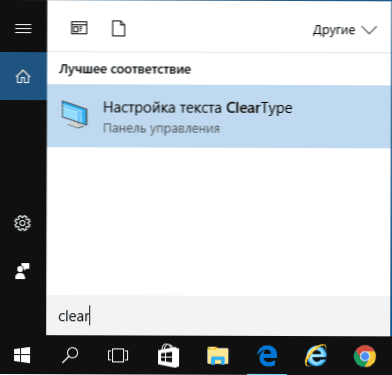
- U prozoru ClearType možete isključiti funkciju (prema zadanim postavkama za LCD monitore koji je uključen). Ako vam treba podešavanje, nemojte ga isključiti, već kliknite "Next".

- Ako na vašem računalu postoji nekoliko monitora, bit ćete pozvani da odaberete jedan od njih ili postavite dva istovremeno (bolje je to učiniti odvojeno). Ako jedan - odmah ćete se preseliti u stav 4.
- Provjerit će se da je za monitor instaliran ispravna (fizička razlučivost)).
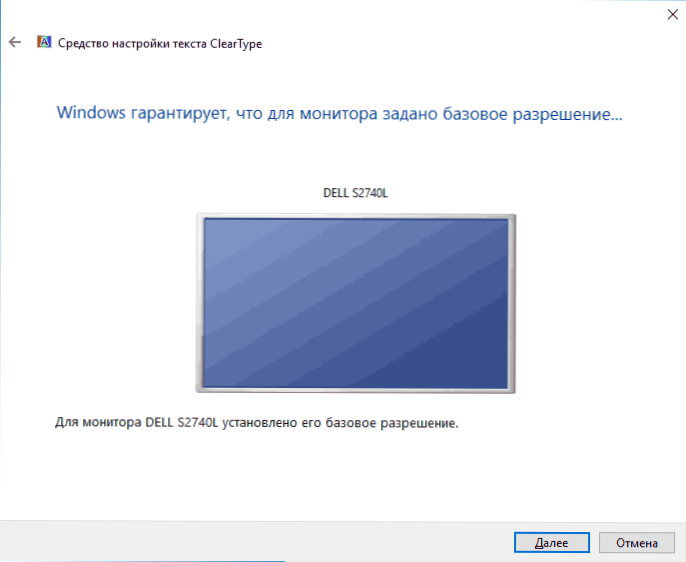
- Nakon toga, tijekom nekoliko faza, bit ćete pozvani da odaberete mogućnost prikazivanja teksta koji vam se čini boljim od drugih. Pritisnite "dalje" nakon svake od ovih faza.

- Na kraju postupka vidjet ćete poruku da je "postavljanje prikaza teksta na monitoru dovršeno". Kliknite "Spremni" (pažnja: Za upotrebu postavki, trebat će vam prava administratora na računalu).
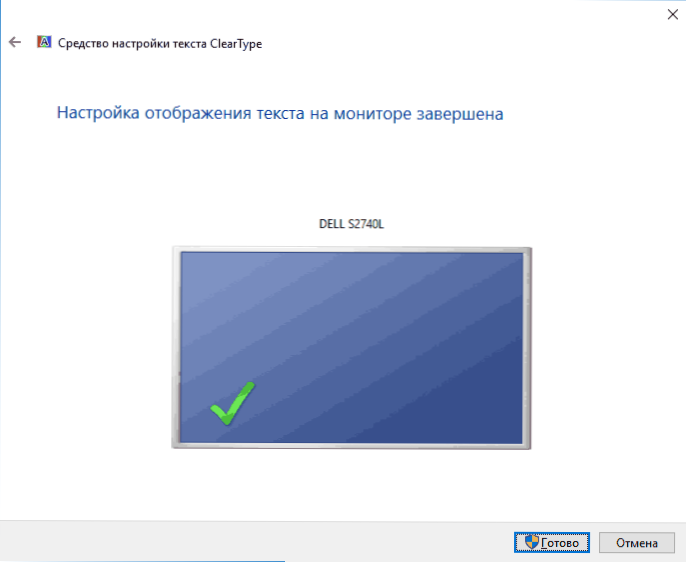
Spremno, na ovome će se postavka dovršiti. Po želji, ako se rezultat ne sviđa, u bilo kojem trenutku možete ponoviti ili onemogućiti ClearType.
ClearType u Windows XP i Vista
ClearType su također predstavljeni u sustavu Windows XP i Vista. U prvom slučaju je isključen, a u drugom je uključen. A u oba operativna sustava nema ugrađenih alata za postavljanje ClearType -a, kao u prethodnom odjeljku - samo mogućnost omogućavanja i isključivanja funkcije.
Clartype uključen i isključen u ovim sustavima nalazi se u parametrima zaslona - dizajn - efekti.
A za konfiguraciju postoji internetski alat za konfiguraciju ClearType za Windows XP i zasebni Microsoft ClearType Tuner Powertoy za XP (koji radi u Windows Vista). Možete ga preuzeti s službene web stranice https: // www.Microsoft.Com/tip.MSPX (Napomena: Na neobičan način, u vrijeme pisanja članka ne postaje program sa službene stranice, iako sam ga nedavno koristio. Možda je činjenica da ga pokušavam preuzeti iz sustava Windows 10).
Nakon instaliranja programa, stavka za podešavanje ClearType pojavit će se na upravljačkoj ploči, pokretanje postupka postavki ClearType gotovo kao u sustavu Windows 10 i 7 (pa čak i s nekim dodatnim postavkama, poput parametara kontrasta i prioriteta na matrici zaslona na " Uz to, "Dodatno matrica" "u ClearType Tuner).
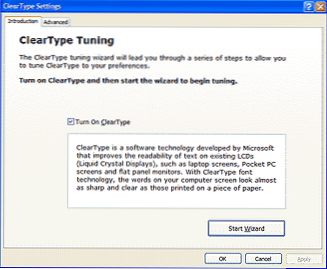
Obećao sam da ću vam reći zašto bi ovo moglo biti potrebno:
- Ako radite s virtualnim strojem Windows XP ili s njim na novom LCD monitoru - ne zaboravite uključiti ClearType, budući da je zadano izravnavanje fontova isključeno, a za XP je obično koristan i povećat će praktičnost raditi.
- Ako ste pokrenuli Windows Vista na nekom drevnom računalu s ELT Monitorom, preporučujem da isključite ClearType ako morate raditi za ovaj uređaj.
Završim ovo, a ako nešto ne funkcionira kako se očekuje ili postoje i drugi problemi prilikom instaliranja parametara ClearType na Windows, obavijestite u komentarima - pokušat ću pomoći.

